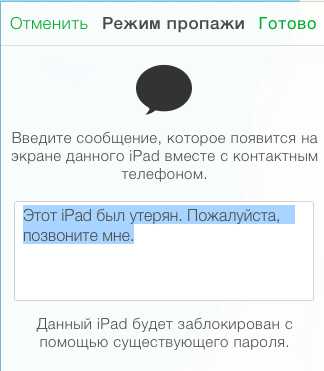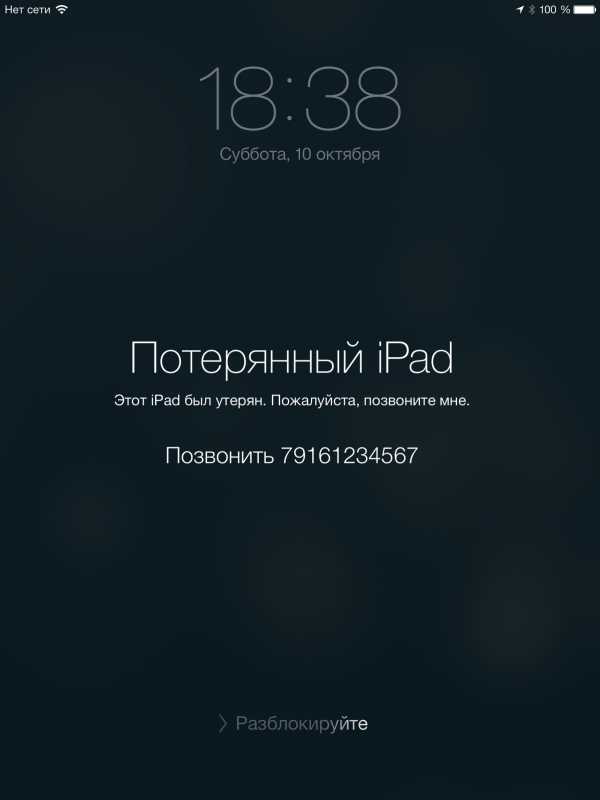Как на Mac узнавать местонахождение iPhone и iPad – Apple-iPhone.ru

Эта простая инструкция научит как за пару минут настроить мониторинг местоположения iPhone/iPad/iPod/Mac, заставить потерянное устройство издавать звуковой сигнал или заблокировать его.
Как следить за местоположением iPhone/iPad/iPod?
Для того чтобы начать следить за местоположением вашего мобильного устройства под управлением iOS необходимо открывать пункт меню Настройки -> iCloud и сделать активным переключатель «Найти iPad».
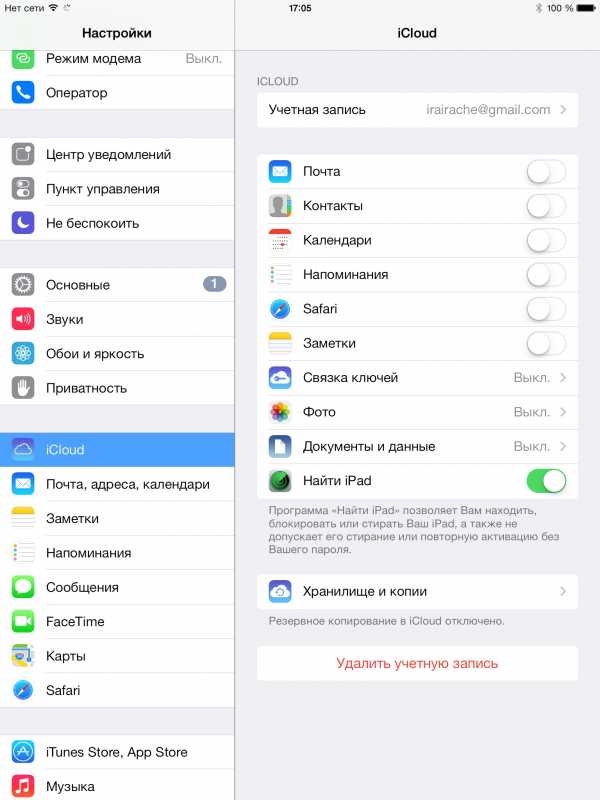
Как смотреть его местоположение?
- Зайти на сайт icloud.com и авторизоваться под той учетной записью, под которой авторизовано iOS-устройство.

- Выбрать раздел «Найти iPhone».

- Выбрать нужно устройство.

Как это поможет найти потерянное iOS-устройство?
- Если на карте видно, что iOS-устройство, скорее всего, находится у вас в квартире, то можно заставить его издавать звуковой сигнал.

После нажатия на иконку «Воспроизвести звук» iPhone, iPad или iPod touch начнет проигрывать приятную тихую музыку. Которую, если бы он был не у меня в руке, а где-нибудь под кроватью, я бы с трудом услышала.
- Если устройство потеряно, то можно включить «Режим пропажи».

- Ввести свой номер телефона и сообщение, которое будет отображаться на экране блокировки.

- Вот так теперь выглядит экран заблокированного устройства.

Когда iPad будет найден, на почтовый ящик, к которому привязана учетная запись iCloud придет сообщение «iPad был обнаружен по адресу…».
А как следить за местоположением MacBook?
Надо войти в Настройки -> iCloud и поставить галочку напротив слов «Найти Mac».
Теперь местоположение MacBook можно видеть на вышеописанной карте.
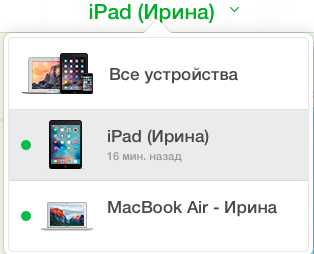
Как следить за местоположением детей/пожилых людей?
Девайсы теряются довольно редко, а многие подростки регулярно приходят домой не вовремя. Для спокойствия родителей у iCloud есть функция «Семейный доступ». Она позволяет объединить до шести учетных записей в одну группу, которая оплачивает покупки с одной кредитной карты, хранит фотографии в общем альбоме и ведет семейный календарь. Если в настройках iCloud член семьи дал согласие на отображение его геопозиции, то все другие родственники смогут видеть где он находится.
P.S. iCloud отслеживает местоположение устройств только тогда, когда они подсоединены к Wi-Fi сетям.
Поставьте 5 звезд внизу статьи, если нравится эта тема. Подписывайтесь на нас ВКонтакте, Facebook, Twitter, Instagram, YouTube, Telegram, Viber и Яндекс.Дзен.
Загрузка…
Вернуться в начало статьи Как на Mac узнавать местонахождение iPhone и iPad
www.apple-iphone.ru
Как найти iPhone через Macbook
Найти iPhone, iPod, iPad, Mac
Что такое iCloud, и как найти потерянный iPhone
Включение (настройка) Find my Mac. Как найти украденный или потерянный Apple Mac?
Как найти iPhone | Find My iPhone
Как удалить «Найти iPhone» или iPad из iCloud (отвязать от Apple ID)?
5 Простых Способов Найти Потерянный iPhone
Как найти iPhone, Потерял, Украли.
5 ПРОСТЫХ СПОСОБОВ найти ПОТЕРЯННЫЙ АЙФОН
Найти айфон — информация о том, как можно найти айфон
Как найти iPhone в случае потери
Также смотрите:
- Как заново загрузить Айфон
- Как подключить iPad к mac Mini
- Плохой звук в Айфоне 4 s как настроить
- Как проверить Айфон на подлинность по телефону
- Как Айфон перевести в рекавери режим
- Проверить esn iPhone
- Что значит Айфон евротест
- Если два Айфона на одной учетной записи
- Как установить приложение на Айфон видео
- Как посмотреть пароль от вифи на Айфоне
- Синхронизация видео на iPad
- Как записать свой рингтон на iPhone
- Есть ли голограмма на iPhone 5
- Где скачанная музыка в iPhone
Как найти Айфон через Макбук
Как найти iPhone | Find My iPhone
Включение (настройка) Find my Mac. Как найти украденный или потерянный Apple Mac?
Найти iPhone, iPod, iPad, Mac
Что такое iCloud, и как найти потерянный iPhone
Как найти iPhone, Потерял, Украли.
Как удалить «Найти iPhone» или iPad из iCloud (отвязать от Apple ID)?
Найти айфон — информация о том, как можно найти айфон
Как найти iPhone в случае потери
ПОЧЕМУ ИХ ДВЕ? ЭТУ ИСТИНУ APPLE ОТ iPHONE И iPAD ЗНАЮТ НЕМНОГИЕ!
Как найти iPhone под подушкой
Также смотрите:
- Поменять формат музыки для iPhone
- Перенос контактов гугл на Айфон
- Запись видео на iPhone в фоновом режиме
- Как на Айфоне открыть папку zip
- Как отформатировать iPhone 5S если на нем пароль
- Можно ли скачать приложение вконтакте для Айфона на Андроид
- Почему на Айфоне нет siri
- Зачем нужен iTunes на Айфон
- Скачать игру через iTunes на iPod
- Apple iPhone 5S 64Gb silver как новый
- Как сделать эмейл на Айфоне
- Синхронизация звонков между iPhone
- Как контролировать трафик на iPhone
- Как настроить яндекс на Айфон 4S
- Как на Айфоне открыть интернет
iphone4gkupi.ru
Как найти MacBook, если его украли
MacBook — это портативное устройство от Apple из семейства ноутбуков, которое отличается высокой надёжностью, практичностью, отличными техническими характеристиками и достойной ценовой политикой среди подобных товаров. Характеристики и качества Макбука делают его желаемой мишенью среди мошенников. К сожалению, на сегодня кражи портативных устройств не являются редкостью.
Благодаря продуманности и практичности разработчиков компании Apple, вся техника от производителя имеет специальные функции, при подключении которых задача найти устройство, если его украли или потеряли, для владельца решается намного проще, чем поиск аналогичных товаров от других изготовителей подобной продукции. Расскажем, каким образом можно вернуть похищенный Макбук, как действовать сразу же после приобретения устройства, чтобы максимально его обезопасить от воров, и что делать, если товар украли.
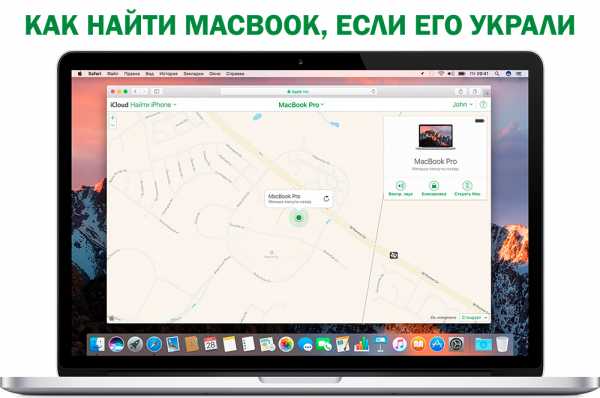
Лептоп от Apple утерян? Не отчаивайтесь, есть способ вернуть его
Функция «Найти Мак» и её настройка
Если вы стали счастливым обладателем MacBook от Apple, первым делом необходимо изучить все важные характеристики и свойства устройства, а главное, позаботиться о его безопасности. Для этого необходимо побеспокоиться о подключении функции «Найти Мак», которая с завода по умолчанию неактивна. С этой целью потребуется зайти в настройки купленного ноутбука, выбрать опцию iCloud и активировать или попросту поставить галочку напротив записи «Найти Мак».
После активации функции, если товар украли или владелец его потерял, шансы найти и вернуть аппарат увеличиваются в несколько раз. Для поиска ноутбука достаточно будет зайти через любой компьютер на сайт iCloud.com. Сайт сможет показать расположение аппарата, если устройство включено и имеет доступ к интернету, или последнее его месторасположение, когда его отключили.
С помощью функции «Найти Мак» можно не только посмотреть его расположение на карте, производители дополнительно позволяют его дистанционно заблокировать, включить звуковой сигнал, что значительно увеличивает шансы найти ноутбук. А также функция позволяет стереть все данные, имеющиеся на Макбуке, если информация, хранящаяся на нём, значительно дороже самого устройства.
Рассмотрим дальше, как правильно действовать, если MacBook украли.
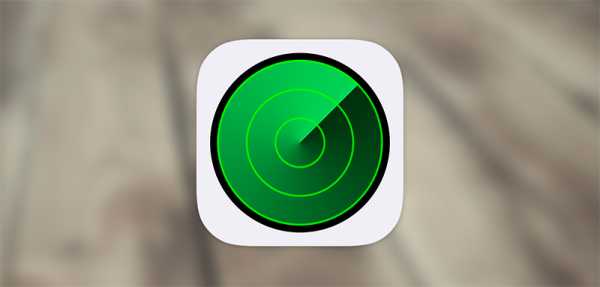
С помощью Find My Mac вы сможете установить последнее местонахождение вашего устройства в сети. И не только
Что делать, если MacBook украли
Паника — это всегда плохой помощник в неприятных ситуациях. Прежде всего, надо прекратить нервничать и паниковать, приступить к рациональным действиям по поиску Макбука.
Сразу же по возможности зайдите на сайт iCloud.com из любого доступного вам ПК. В открывшемся окне выберите «Устройства» и найдите в списке принадлежащий вам MacBook. На открывшейся карте будет светиться зелёный кружок, который сигнализирует о расположении вашего устройства. Если он серого цвета, значит, ноутбук сейчас выключен и это его последнее местопребывание, когда он был в сети.
После этого заблокируйте свой агрегат. Для этого в открытом окне необходимо ввести четырёхзначный код, который будет защищать ноутбук от несанкционированного входа злоумышленников в систему. А также система позволяет отправить сообщение, которое будет высвечиваться при попытках активизации работы аппарата. Можно написать сообщение с просьбой вернуть портативное устройство, адресом или телефоном его владельца.
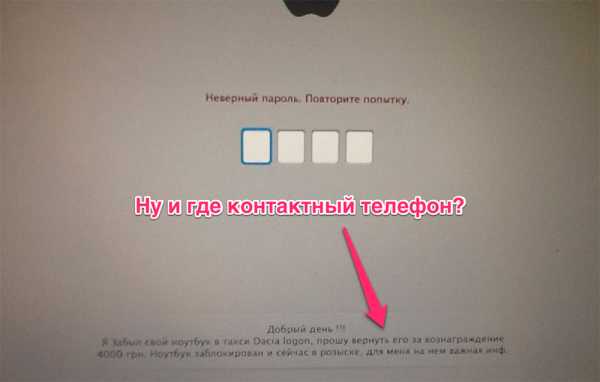
Главное — не забудьте указать свои контактные данные
Параллельно можно подключить в этих же настройках звуковой сигнал на ноутбуке. Он может помочь найти аппарат, если он затерялся дома или на работе.
Крайней мерой является стирание всех данных, имеющихся на ноутбуке. Эта мера используется владельцем в тех случаях, если информация, хранящаяся на аппарате значительно дороже самого товара. Стоит отметить, что после удаления восстановить данные на Макбуке будет невозможно.
Даже если на момент установки настроек по поиску агрегат не находится в сети, они будут реализованы системой, как только MacBook подключится к интернету, при первой же попытке злоумышленника его включить.
Если на карте ноутбук светится зелёным цветом, находится в сети, не спешите самостоятельно задерживать преступника и отбирать принадлежащий вам MacBook — это может быть очень опасно. Обратитесь за помощью к правоохранительным органам, которые помогут вам вернуть похищенное имущество.
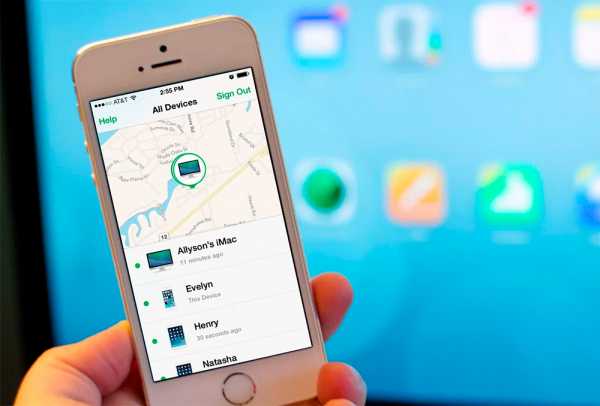
Если ярлык зеленый — значит, устройство еще в сети
Как разблокировать MacBook
Если удача вам улыбнулась и, благодаря установленной функции и слаженной работе правоохранителей, вам удалось вернуть ноутбук по горячим следам, то дальше остаётся только разблокировать аппарат и можно использовать его в прежнем режиме. Для этого на экране необходимо ввести установленный вами пароль.
Иногда случаются ситуации, когда установленный в панике пароль владелец не может вспомнить. В таких случаях потребуется обратиться с устройством и документами на него в специальный Центр поддержки клиентов Apple, где специалисты помогут разблокировать MacBook.
Подведём итоги
Дорогостоящие устройства от Apple очень часто являются предметом кражи, потому производители создали функцию, при подключении которой его обладателем возрастают шансы быстрого поиска ноутбука, если его украли или владелец его потерял. Каждый из обладателей надеется на свою удачу и на то, что он никогда не станет жертвой мошенников, однако не рекомендуется пренебрегать доступными и надёжными средствами безопасности для вашего ноутбука, предоставленными потребителю самим производителем.
Устанавливайте сразу же после приобретения товара от Apple функции защиты — это гарантия безопасности для вашего аппарата, а также вашей защиты от финансовых потерь.
nastroyvse.ru
Как найти iPhone через браузер
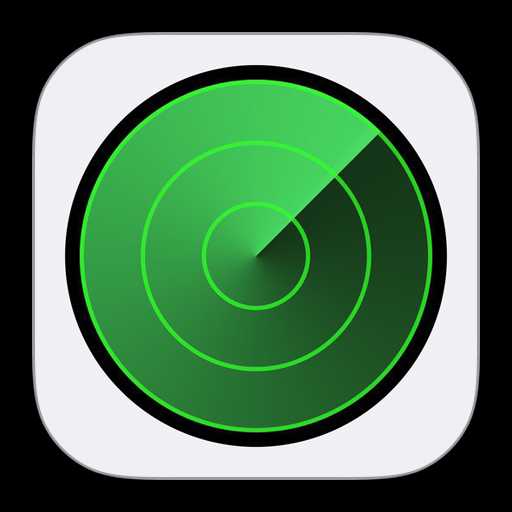
Одной из примечательных функций Apple-устройств является возможность их поиска. Если так случилось, что вы потеряли свой iPhone или иной яблочный гаджет, или у вас его украли, то, при необходимости, вы можете попробовать определить его месторасположение, используя функцию поиска.
Функция «Найти iPhone» – одна из наиболее полезных функций Apple-гаджета, которая позволяет определить его месторасположение. Для вас наверняка не секрет, если на вашем устройстве установлен пароль, то без его ввода невозможно получить доступ к Apple-устройству, стереть информацию и выполнять любые манипуляции, кроме как полного отключения гаджета. Поэтому, если гаджет остается включенным и в нем имеется доступ в интернет, например, ваша сим-карта по-прежнему в нем имеется, то месторасположение гаджета может быть легко определено через любой браузер.
Как определить месторасположение iPhone?
1. Перейдите по этой ссылке на страницу онлайн-сервиса iCloud. В отобразившемся окне вам потребуется ввести ваши данные Apple ID – адрес электронной почты и пароль.
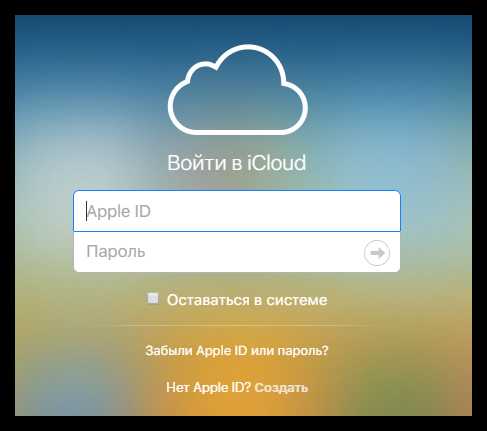
2. Как только вход в систему будет успешно выполнен, на экране отобразится привычные иконки приложений, среди которых вам потребуется открыть «Найти iPhone».
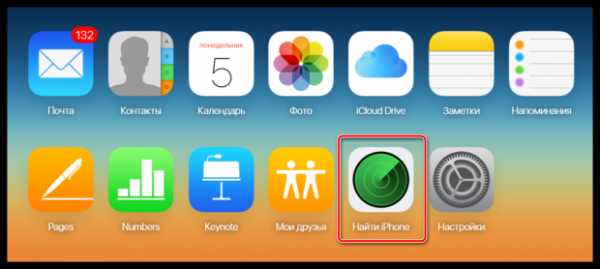
3. Для продолжения вам снова потребуется ввести пароль от вашего аккаунта Apple ID.
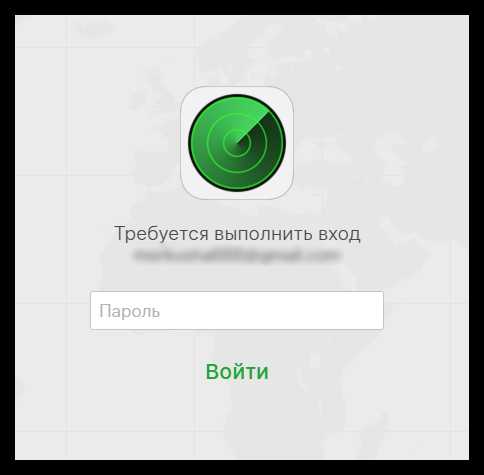
4. На экране отобразится карта. В верхней области окна щелкните по вкладке «Все устройства» и выберите наименование искомого iPhone. Если iPhone в данный момент находится в сети, в следующее мгновение вы увидите его расположение на карте.
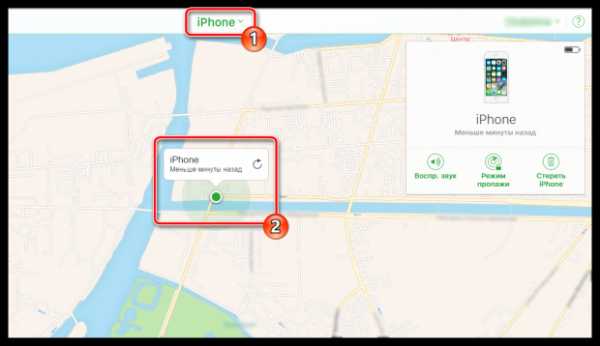
5. В правой области окна высветится дополнительное меню, в котором можно предпринять необходимое действие по отношению к вашему гаджету: воспроизвести звук, который никоим образом нельзя заглушить, активировать режим пропажи, благодаря которому на экране смартфона можно разместить информацию, например, о ваших контактах, а также сумме вознаграждения за возвращение, а также полное удаление информации с устройства, если надежда вернуть гаджет пропала.
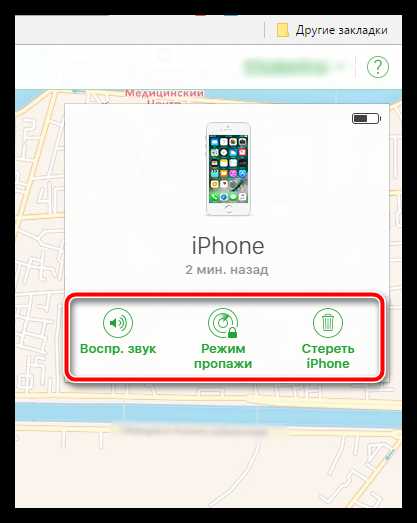
Информация о месторасположении гаджета обновляется раз в 2 минуты, а также при определении местонахождения могут быть неточности, достигающие нескольких сотен метров.
‘; blockSettingArray[3][«minSymbols»] = 0;blockSettingArray[3][«minHeaders»] = 0;blockSettingArray[4] = []; blockSettingArray[4][«setting_type»] = 1; blockSettingArray[4][«element»] = «p»; blockSettingArray[4][«elementPosition»] = 1; blockSettingArray[4][«elementPlace»] = 16; blockSettingArray[4][«text»] = ‘
‘; blockSettingArray[4][«minSymbols»] = 0;blockSettingArray[4][«minHeaders»] = 0;blockSettingArray[5] = []; blockSettingArray[5][«setting_type»] = 1; blockSettingArray[5][«element»] = «p»; blockSettingArray[5][«elementPosition»] = 1; blockSettingArray[5][«elementPlace»] = 20; blockSettingArray[5][«text»] = ‘
‘; blockSettingArray[5][«minSymbols»] = 0;blockSettingArray[5][«minHeaders»] = 0;blockSettingArray[9] = []; blockSettingArray[9][«setting_type»] = 1; blockSettingArray[9][«element»] = «p»; blockSettingArray[9][«elementPosition»] = 1; blockSettingArray[9][«elementPlace»] = 12; blockSettingArray[9][«text»] = ‘
‘; blockSettingArray[9][«minSymbols»] = 0;blockSettingArray[9][«minHeaders»] = 0;blockSettingArray[10] = []; blockSettingArray[10][«setting_type»] = 1; blockSettingArray[10][«element»] = «p»; blockSettingArray[10][«elementPosition»] = 1; blockSettingArray[10][«elementPlace»] = 16; blockSettingArray[10][«text»] = ‘
‘; blockSettingArray[10][«minSymbols»] = 0;blockSettingArray[10][«minHeaders»] = 0;blockSettingArray[11] = []; blockSettingArray[11][«setting_type»] = 1; blockSettingArray[11][«element»] = «p»; blockSettingArray[11][«elementPosition»] = 1; blockSettingArray[11][«elementPlace»] = 20; blockSettingArray[11][«text»] = ‘
‘; blockSettingArray[11][«minSymbols»] = 0;blockSettingArray[11][«minHeaders»] = 0; var jsInputerLaunch = 15;
www.softrew.ru
Любой может отключить функцию «Найти Mac», не зная пароль Apple ID
июл 25, 2016Эксперт компьютерной безопасности Уилл Майал обнаружил опасную уязвимость в операционной системе OS X. Функция для поиска пропавшего или украденного компьютера «Найти Mac» может быть отключена любым пользователем без указания пароля iCloud.

На компьютерах Apple предусмотрен аналог функции Find my iPhone и Find my iPad, благодаря которой владелец компьютера может отследить потерянное или украденное устройство, отправить на него сообщение, а также удаленно стереть все данные. Для того, чтобы выключить опцию, необходимо ввести пароль. Однако специалисту удалось обойти систему.
В действительности для отключения «Найти Mac» оказалось достаточно нажать четыре клавиши. Если пользователь выполнит сброс PRAM, то функция безопасности «яблочных» компьютеров работать не будет. Достаточно выключить компьютер, а при включении нажать P+R+Option+Command до звучания трех приветственных звуков. После этого «Найти Mac» отключается.
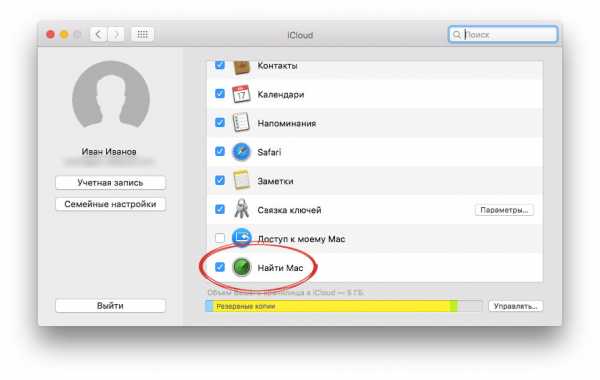
Таким образом, злоумышленники легко могут сбросить данные MacBook и отвязать его от учетной записи Apple ID. Специалисты рекомендуют всем пользователям установить пароль на прошивку Mac.
Для того чтобы защитить «Найти Mac» от сброса необходимо:
- Выключите компьютер Mac.
- Снова запустите компьютер Mac. Сразу же после звукового сигнала запуска нажмите и удерживайте клавиши Command и R, чтобы начать загрузку с восстановления OS X.
- Когда отобразится окно «Восстановление», выберите пункт «Утилита пароля прошивки» в меню «Утилиты».
- В окне «Утилита пароля прошивки» щелкните «Включить пароль прошивки».
- Введите новый пароль и затем введите его еще раз в поле «Проверка».
- Щелкните «Задать пароль».
- Щелкните «Завершить Утилиту пароля прошивки», чтобы закрыть утилиту пароля прошивки.
- Щелкните меню Apple и выберите «Перезагрузить» или «Выключить». Пароль прошивки будет активирован при следующей загрузке компьютера Mac.
Следите за новостями Apple в нашем Telegram-канале, а также в приложении MacDigger на iOS.
Присоединяйтесь к нам в Twitter, ВКонтакте, Facebook, Google+ или через RSS, чтобы быть в курсе последних новостей из мира Apple, Microsoft и Google.
Поделись этой статьей с друзьями
www.macdigger.ru
Как с Macbook найти Айфон
Find my Mac/iPhone/iPad
Включение (настройка) Find my Mac. Как найти украденный или потерянный Apple Mac?
Найти iPhone, iPod, iPad, Mac
Что такое iCloud, и как найти потерянный iPhone
Как удалить «Найти iPhone» или iPad из iCloud (отвязать от Apple ID)?
5 Простых Способов Найти Потерянный iPhone
Как следить за женой с iPhone
Пропал iPhone?! Без паники! Смотри видео!!!
Как найти iPhone, Потерял, Украли.
AirDrop: Как передавать файлы с iPhone или iPad на Mac
Также смотрите:
- Если Айфон прослушивают что делать
- Где на Макбуке точка и запятая
- Как улучшить наушники от iPhone
- Ошибка 4005 Айпад
- Как распознать штрих код с помощью Айфона
- Как поставить почту яндекс на Айфон
- Как скинуть программу на Айпад с компьютера
- Как выбрать объектив для iPhone
- Проверка микрофона на Айфоне
- Пробить Айфон по емейлу
- Почему греется Макбук аир
- Как убрать вирус с Айпада
- iPhone постоянно пишет что нет сети
- Как переписать смс с iPhone на компьютер
- Как удалить фото с iPhone загруженные через Айтюнс
iphone4gkupi.ru